Google hat ein neues Programm veröffentlicht. Wir erklären Ihnen, wie Sie es installieren und konfigurieren und ob Sie Nearby Share installieren sollten Windows 11.
Das Teilen von Informationen mit der Umgebung, das Google „Nearby Share“ nennt, ist eine Funktion, die das Verbinden von Geräten erleichtern soll Android an andere in der Nähe weitergeben, um Inhalte zu teilen. Der amerikanische Riese arbeitet seit langem daran, seine Fähigkeiten auf Windows-Computer auszudehnen. Nearby Share wird also eine ähnliche Lösung wie die AirDrop-Funktion sein Apple, das seit langem die Synchronisierung von Dateien zwischen iOS- und macOS-Geräten ermöglicht.

Funktioniert Nearby Share jedoch genauso gut wie AirDrop? Oder vielleicht ist es besser, einfach Phone Link von zu verwenden Microsoft, das im Bereich Datenaustausch seit langem hervorragend funktioniert. Ich habe beschlossen, zu testen, wie die Nearby Share-Funktion auf einem Smartphone funktioniert Android verbindet sich mit einem Windows 11-Computer.
Lesen Sie auch: Kommt das Ende des traditionellen Windows? Windows 365 wartet auf uns
Google Nearby Share ist ein beeindruckendes Tool von Google, was es Benutzern erleichtert, Dateien untereinander zu teilen. Diese Funktion ist jedoch auf Geräten verfügbar Android und Windows unter bestimmten Bedingungen.
Zunächst müssen Benutzer über eine Google-ID verfügen und sich auf ihrem Gerät bei einem Google-Konto anmelden. Benutzer müssen außerdem Bluetooth und Standorteinstellungen für die Freigabe in der Nähe aktivieren, um andere Geräte in der Nähe zu erkennen.
Wenn diese Voraussetzungen erfüllt sind, stellt Nearby Sharing eine Peer-to-Peer-Verbindung zwischen zwei Geräten über Bluetooth und Wi-Fi Direct her.
Benutzer können über diese Verbindung Dateien übertragen, ohne dass eine Internet- oder Mobiltelefonverbindung erforderlich ist. Beachten Sie jedoch, dass sich beide Geräte innerhalb einer bestimmten Reichweite befinden müssen, damit die Übertragung wirksam ist, daher der Name Nearby Share!
Um Dateien mit Google Nearby Share zu senden, müssen Benutzer zunächst die Datei öffnen und auf das Freigabesymbol klicken. Anschließend können sie „Nearby Sharing“ als Freigabeoption auswählen und ihr Smartphone beginnt mit der Suche nach anderen Nearby Sharing-fähigen Geräten in ihrer unmittelbaren Nähe.

Der Benutzer wird aufgefordert, die Datei herunterzuladen, wenn das andere Gerät die Datei erkennt. Der Empfänger wird darüber informiert, wer die Datei teilt, und kann die Übertragung annehmen oder ablehnen.
Nearby File Sharing zeichnet sich dadurch aus, dass es Ihnen die Verwendung mehrerer Methoden der Dateiübertragung ermöglicht. Benutzer können Dateien mit jedem in der Nähe teilen oder Personen aus ihrer Kontaktliste auswählen.
Dateien können sogar anonym hinzugefügt werden, was bedeutet, dass der Name und die E-Mail-Adresse des Absenders für den Empfänger verborgen bleiben. Benutzer können dieses Tool verwenden, um Daten sicher auszutauschen, ohne sich Gedanken über den Datenschutz machen zu müssen.
Im nächsten Abschnitt sehen wir uns Schritt für Schritt an, wie Sie Dateien mit Google Nearby Share senden und empfangen, und geben Ihnen einige wichtige Tipps, wie Sie dieses Tool optimal nutzen können.
Auch interessant: Alles, was Sie über Copilot wissen müssen Microsoft
Um Nearby Share zu installieren, Gehen Sie zur offiziellen Seite Funktionen von Google. Dort müssen Sie auf „Start“ klicken und die gewünschte Datei wird am ausgewählten Speicherort auf das Windows-Gerät heruntergeladen.

Bitte beachten Sie Folgendes:
"Durch das Herunterladen von Nearby Sharing für Windows stimmen Sie den Allgemeinen Geschäftsbedingungen von Google zu. Die Datenschutzrichtlinie von Google beschreibt, wie Google Informationen aus Nearby Sharing für Windows verarbeitet., lesen wir auf der offiziellen Website.
Ich möchte hinzufügen, dass das Programm für Windows-Computer mit einer 64-Bit-Version von Windows 10 und höher konzipiert ist. ARM-Geräte werden nicht unterstützt. Für den ordnungsgemäßen Betrieb sind Bluetooth- und WLAN-Module erforderlich.
Nach der Installation und Aktivierung wird der Anmeldebildschirm für das Google-Konto angezeigt. Im nächsten Schritt geben Sie den Namen des Computers ein, der für andere Geräte sichtbar ist.
Auch interessant: Terraforming Mars: Könnte sich der Rote Planet in eine neue Erde verwandeln?
Nachdem Sie sich bei Ihrem Google-Konto angemeldet haben, werden Sie mit einem Bildschirm begrüßt, auf dem Sie Dateien senden und empfangen können. Sie können diese einfache Schnittstelle hier sehen.

In der Mitte sehen Sie einen Bereich zum Ablegen von Dateien und zum Herunterladen von Ordnern. Links stehen der Name des Geräts und eine Auswahl an Kontakten, mit denen der Austausch erlaubt ist:
- Von jedem
- Von Ihren Kontakten
- Von Ihren Geräten
- Das Gerät verstecken.

Außerdem sehen Sie hier einen Link zur Kontaktverwaltung, der die Google-Seite im Browser öffnet. In der oberen rechten Ecke des Programms befindet sich ein Bild eines Zahnrads, durch Anklicken können Sie mehrere Einstellungen vornehmen:
- Ändern des Namens des Geräts
- Ändern Sie das Ziel, an das die Dateien heruntergeladen werden
- Gerätesichtbarkeit
- Möglichkeit zum Senden von Nutzungs- und Diagnosedaten (standardmäßig aktiviert)
- Informationen zur Programmversion.
Stellen Sie vor dem Übertragen einer Datei sicher, dass beide Geräte entsperrt sind, nahe beieinander liegen, Bluetooth aktiviert ist und die Freigabe in der Nähe erfolgt.
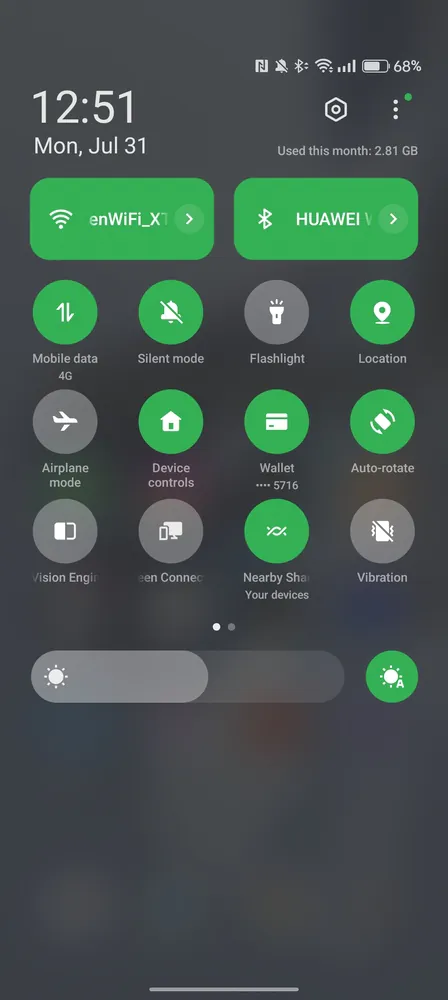
Auf meinem OPPO Reno10 Pro 5G (Rezension davon können Sie Lies hier) Ich habe diese Funktion ziemlich schnell eingerichtet.

Auf anderen Smartphones müssen Sie ein paar einfache Schritte ausführen:
- Öffnen Sie das Programm Einstellungen
- Klicke auf "Verbundene Geräte„-“Verbindungseinstellungen"-"Nahe"
- Ermöglichen "Nutzen Sie die Sharing-Funktion in der Nähe".

Nachdem Sie die entsprechende Datei in das Hauptfeld gezogen haben, wird ein Bereich angezeigt, in dem Sie sehen können, an welche Geräte sie gesendet werden kann.

Nach Auswahl eines Smartphones erscheint auf dessen Bildschirm eine Meldung, dass die Datei empfangen wurde. Dies ist eine sehr einfache und bequeme Lösung.
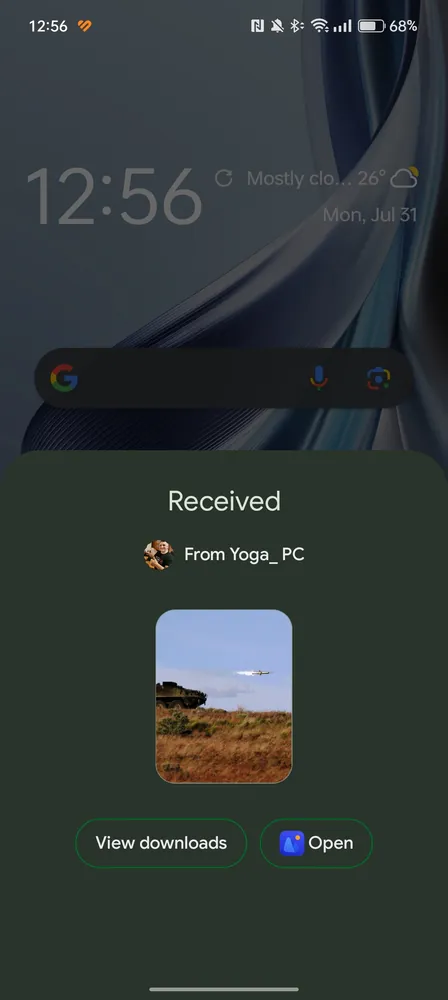
Wie funktioniert das sonst umgekehrt? Es reicht aus, beispielsweise in die Galerie oder einen beliebigen Dateimanager zu gehen und die gewünschten Dateien oder Ordner auszuwählen.
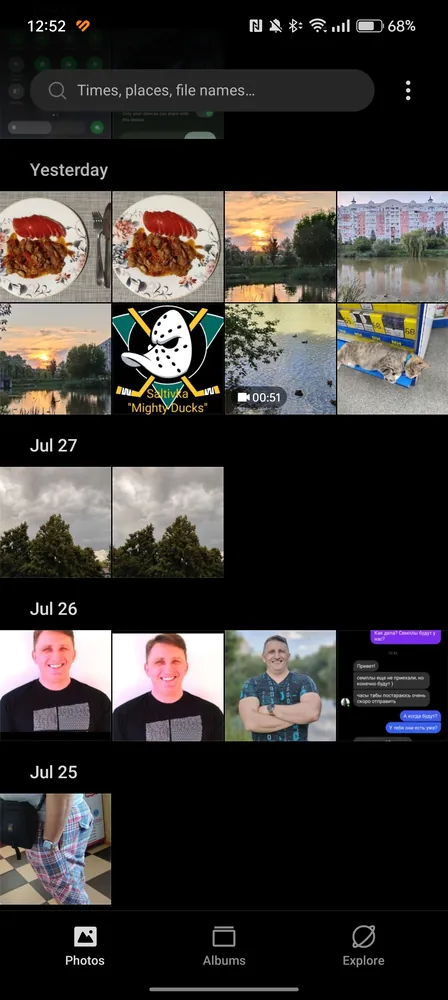
Klicken Sie anschließend auf „Börse in der Nähe“ und wählen Sie das gewünschte Gerät aus der Liste aus.
Die Dateien werden automatisch an den vorab angegebenen Windows-Speicherort gesendet. Es funktioniert auch großartig.

Wenn jemand anderes über Nearby Sharing eine Datei mit Ihnen teilen möchte, werden Sie von Ihrem Computer benachrichtigt. Anschließend können Sie die Übertragung annehmen oder ablehnen. Nach der Annahme laden Bluetooth und Wi-Fi Direct die Datei auf Ihr Gerät herunter.
Das ist alles! Jetzt wissen Sie, wie Sie Dateien mit Google Nearby Share senden und empfangen. Ganz gleich, ob Sie Fotos mit Freunden auf einer Party teilen oder wichtige Dokumente per E-Mail an Kollegen senden: Nearby Share macht das Teilen von Dateien einfach und bequem, ohne dass eine Internet- oder Mobilfunkverbindung erforderlich ist.
Das Schließen des Programms, also das Drücken von „X“, bedeutet, dass es in der Taskleiste ausgeblendet wird. Dann funktioniert es unauffällig und Sie können weiterhin Dateien vom Smartphone aus teilen Android - Ein großes Plus ist, dass das Programm kein Fenster öffnen muss, um diese Aktion auszuführen.
Auch interessant: Probleme des Geoengineerings: Die Europäische Union wird Wissenschaftlern verbieten, „Gott zu spielen“
Ich kann mit Sicherheit sagen, dass die Nearby Sharing-Funktion von Google in Kombination mit Windows 11 nicht schlecht ist. Natürlich gibt es kein perfektes Programm für alle Benutzer, um diese beiden unterschiedlichen Systeme zu kombinieren. Einige bevorzugen möglicherweise Einfachheit und Geschwindigkeit, andere legen möglicherweise Wert auf Vielseitigkeit und Sicherheit und wieder andere legen möglicherweise Wert auf zusätzliche Funktionen. Die endgültige Wahl hängt von den individuellen Vorlieben und Bedürfnissen jedes Benutzers ab.
Obwohl ich die Geschwindigkeit und Benutzerfreundlichkeit von Google Nearby Sharing schätze, bevorzuge ich Phone Link, weil ich das Ökosystem bevorzuge Microsoft. Darüber hinaus verfügt diese Anwendung über zusätzliche Funktionen (z. B. die Möglichkeit, Folgendes auszuführen). Android-Programme unter Windows, Galerie anzeigen und auf Nachrichten antworten), worüber ich auf den Seiten unserer Ressource oft gesprochen habe.

Obwohl Nearby Share mehr als nur eine Filesharing-Plattform ist. Mit dieser Funktion können Benutzer Daten schnell und sicher teilen. Die Software wurde unter Berücksichtigung des Datenschutzes entwickelt, sodass Benutzer Daten austauschen können, ohne einen illegalen Zugriff befürchten zu müssen.
Dies ist eine gute Alternative für Benutzer, die eine zuverlässige Dateifreigabe benötigen, da Nearby Share mit den meisten kompatibel ist Android- Smartphones, einschließlich Samsung, Pixel und Huawei. Diese Funktion ist auf jeden Fall einen Versuch wert, aber es liegt an Ihnen, zu entscheiden, wie Sie sie verwenden.
Auch interessant:
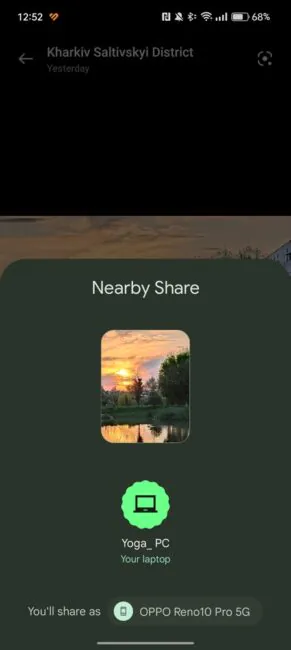

Oh, das ist Unsinn. Viel Düsternis. Viele sind beschäftigt. Unklare Funktionen, die den Benutzern ordnungsgemäß erklärt werden müssen. Samsung habe es nie gesehen. Vielleicht stimmte etwas nicht. Übertragung per Bluetooth oder per WLAN. Nun, eines ist gleich. Ich werde es noch einmal versuchen, aber die Dunkelheit ist zu groß für eine einfache Dateiübertragung. Und Privatsphäre ist hier nicht sehr sichtbar)). Es hängt alles von der Sicherheit beider Geräte ab.